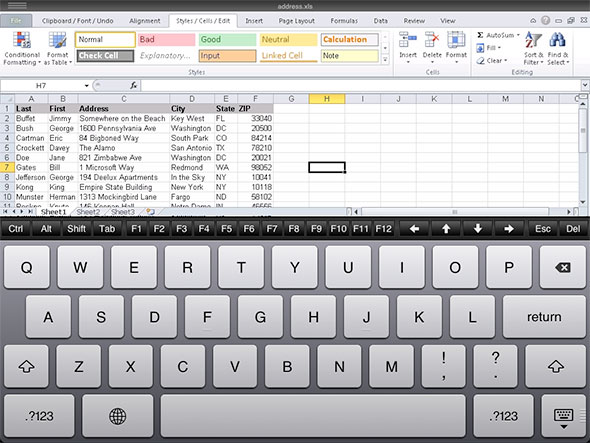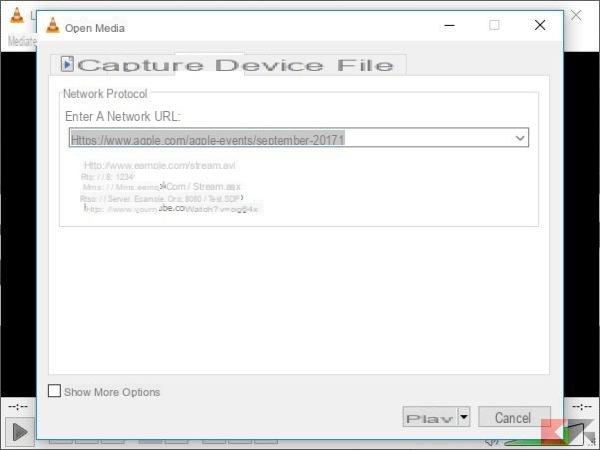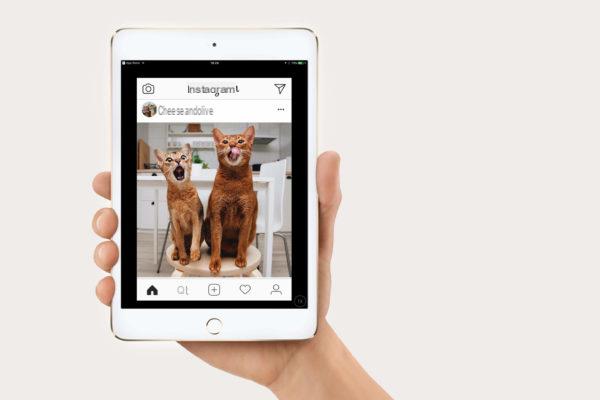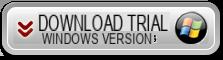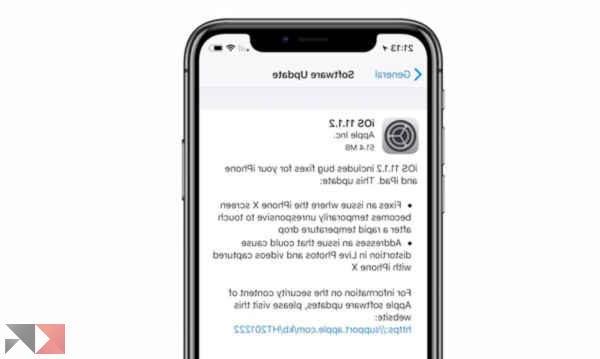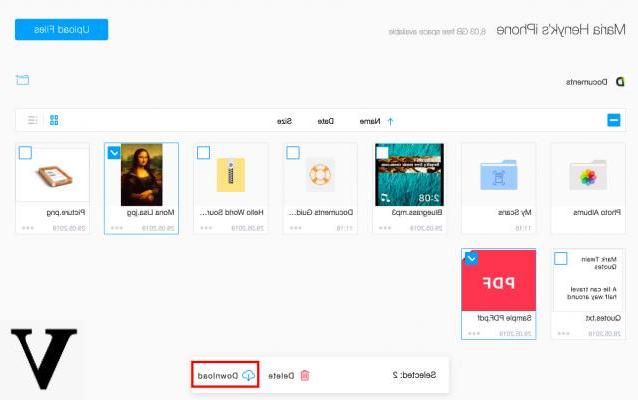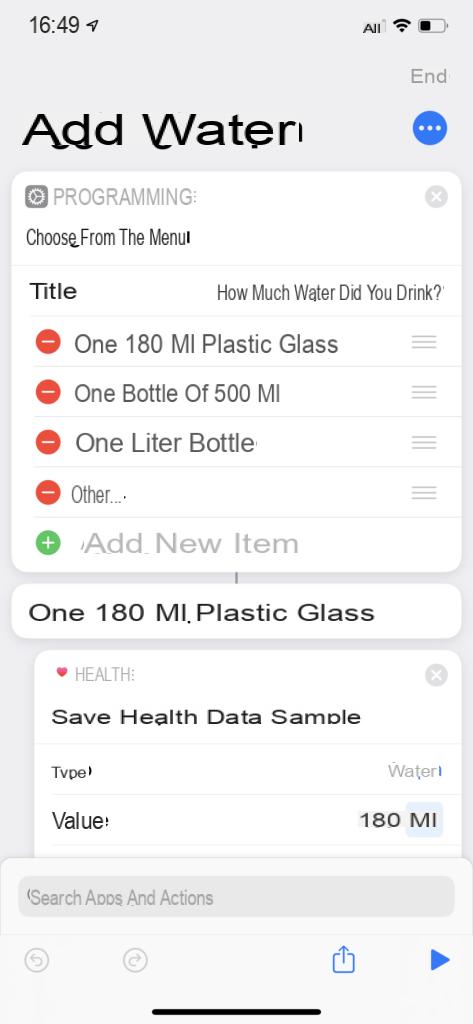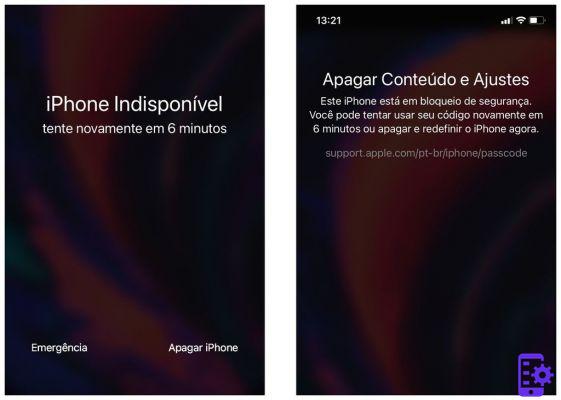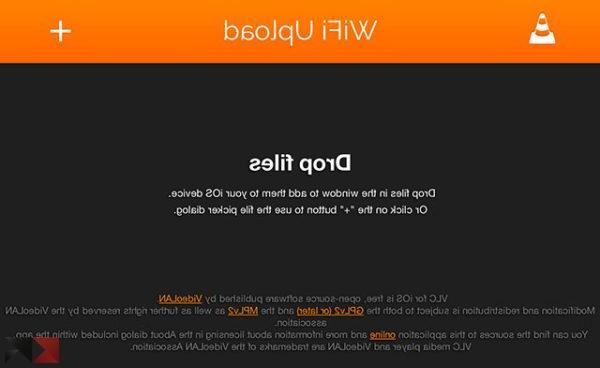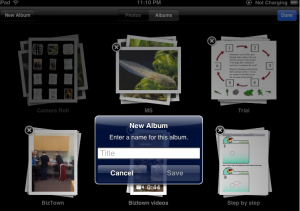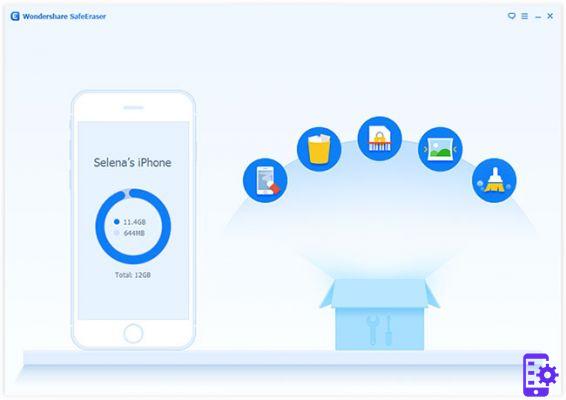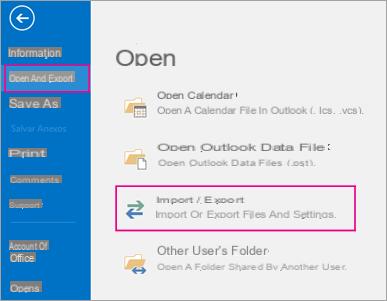
Um dos enormes potenciais dos dispositivos Android e iOS é a possibilidade de ter todos os contatos sincronizados entre os vários dispositivos, incluindo smartphones e tablets, e aplicativos. O iPhone nos permite sincronizar os contatos de Outlook através de diferentes soluções. Desta forma, poderemos recuperar todos os contatos perdidos que havíamos armazenado em nossa conta do Outlook. Neste guia, veremos como sincronizar os contatos do Outlook com o iPhone usando diferentes métodos.
conteúdo
- Sincronizar contatos com o iTunes
- Sincronização com iCloud
- Transferir contatos via e-mail
- Importar contatos como vCard
Sincronizar contatos com o iTunes
A primeira solução envolve o uso de software iTunes para PC. Ele nos permite sincronizar aplicativos, fotos, vídeos e contatos em todos os nossos dispositivos Apple. Tudo o que precisamos é do nosso iPhone e PC com iTunes atualizado para a versão mais recente. O procedimento a seguir é muito simples.
- Vamos abrir iTunes no PC;
- Nos conectamos o iPhone ao computador via cabo Lightning;
- Clique no ícone relacionado a smartphones;
- Clicamos no item Informação no menu esquerdo;
- Nós marcamos a opção Sincronizar contatos com;
- No menu suspenso, escolhemos Outlook;
- Finalmente clicamos em Aplicar.
Feito isso, os contatos do Outlook serão sincronizados com o nosso iPhone e sempre que reconectá-lo ao iTunes, eles serão atualizados.
Sincronização com iCloud
Podemos aproveitar os serviços oferecidos por iCloud para sincronizar os contatos do Outlook em nosso iPhone. Para este procedimento, devemos usar aplicativo de desktop iCloud, para download em este link.
- Vamos abrir iCloud no PC;
- Nós verificamos o item Mail, contatos, calendários e tarefas;
- Clicamos no botão Aplicar.
Feito isso, a sincronização dos dados que selecionamos anteriormente começará. Este método é o mais rápido de usar, mas ocupará todo o espaço disponível no iCloud.
Transferir contatos via e-mail
Podemos transferir nossos contatos do Outlook para o nosso iPhone, enviando-os por e-mail. No entanto, é um pouco complicado e lento de fazer.
- Vamos abrir Outlook no PC;
- Clique em Envie o e, em seguida, Abra e exporte;
- Clique em Importar / Exportar;
- Na nova tela, selecionamos o item Exportar para um arquivo e clique em para a frente;
- Nós escolhemos o pasta com os contatos a serem transferidos e clique em para a frente;
- Nós nomeamos o arquivo CSV e escolha onde salvá-lo;
- Clique em para a frente e, em seguida, final;
- Finalmente, enviamos um e-mail com anexo o arquivo CSV para um endereço vinculado ao nosso iPhone.
Neste ponto será o suficiente aberto o arquivo CSV anexado e siga o bruxo até que tenhamos que selecionar a opção Adicionar todos os contatos.
Importar contatos como vCard
O último método permite que você sincronize seus contatos, convertendo-os em vCard. Novamente, teremos que usar o cliente de desktop Outlook.
- Vamos abrir Outlook;
- Clicamos no ícone Pessoas e, em seguida, Contactos;
- Selecionamos um contato para importar e clicamos em Envie o;
- Clique em ressalva venha e selecione o item Arquivo vCard;
- Nós escolhemos o percorso no qual salvar o arquivo, atribuímos um nome e clique em ressalva;
- Feito isso, vamos subir iCloud.com e faça login com nossa conta;
- Na nova tela clicamos no ícone Configurações;
- Clicamos no item Importa vCard;
- Nós selecionamos o vCard criado anteriormente e clique em importação.
O último método é altamente desencorajado, pois só teremos que exportar e importar um contato de cada vez.
conclusões
Neste guia, vimos como sincronizar os contatos do Outlook em nosso iPhone. No entanto, muitas vezes, podem ocorrer problemas de sincronização. Nosso conselho é usar o primeiro ou o segundo método para importar todos os contatos.